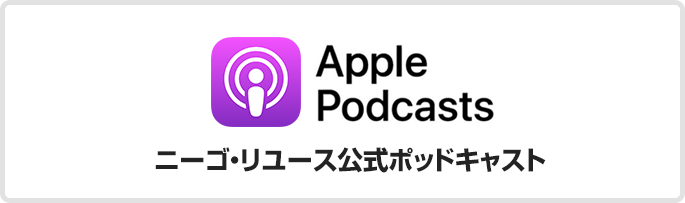- カメラ
露出計って使うと何が変わるの?SEKONICの露出計「STUDIO DELUXE Ⅱ Lー398M」の使い方
「カメラマンたちが使っている『露出計』って何?」「『露出』を意識すると良い写真が撮れるのか?」カメラを勉強しはじめるとこういった疑問が湧いてくることはありませんか?今回は中古カメラ・カメラアクセサリーの買取をしているスタッフが、写真撮影に良く使われているカメラアクセサリー「露出計」について解説・使ってみた感想をレポートしていきます。
写真を撮るときに重要な要因「露出」とは?
露出計の説明の前に整理しておきたいのが、写真を撮る際、重要になる要素「露出」です。
デジタルカメラやスマートフォンで写真を撮るときは大抵自動的に露出や焦点を合わせてくれるようになっていますが、本来は「カメラに入る光(露出)」「ピント(焦点)」は全て撮り手が決めていました。
光を沢山取り入れて明るく柔らかい写真を撮ったり、シャッター速度を出来るだけ速くしてシャープで美しい写真を撮ったりと、現在よりも「芸術」として写真趣味が楽しまれていたようです。
そしてカメラに入る光(露出)は「シャッタースピード」と「F値※」を変えることによって調節が出来ます。
(※レンズやカメラに入る光の量を変える数値。F値が大きいと光が入りにくくなる。)
デジタルカメラにも「マニュアルモード」という露出や焦点合わせを自分で決められるモードがあったり、iPhoneのカメラ機能の「ポートレート」モードでF値を調整できたりします。カメラマンが撮るような背景をぼかした写真や光が伸びたような印象的な写真を撮りたいときに使ってみるのもオススメです。
「露出」「シャッタースピード」「F値(絞り)」について今回の記事より詳しく書いた記事もあるので、上記の説明が分かりにくければぜひご参考ください。
カメラ初心者の撮影レビュー!初めてのフィルム一眼レフの撮影方法から現像まで
「露出計」とは?
皆さんは「露出計」という機械をご存じでしょうか。
写真を撮る時の重要な要素、「露出」を計測・決定してくれる便利な機械です。ここ最近のデジタルカメラやスマートフォンではオート機能によって綺麗な写真が自動的に撮れるようになってきていますが、古いカメラを使った時や少しこだわって「マニュアル設定」を使ってみる時に「シャッタースピードや絞りはどうしよう…」と悩まれる方もいると思います。
筆者も「カメラの勉強を始めたからには全て自分で数値を設定して写真を撮ろう!」と意気込んで思ったよりも暗かったり、ボケた写真を撮ってしまうことがしばしばありました。
そんな中で使用の機会に恵まれたのがこちら。
SEKONIC「STUDIO DELUXE Ⅱ Lー398M」です。
カメラ周辺機器メーカーの中でも露出計の老舗メーカーとして有名なSEKONICさんから作られた露出計です。
後述しますが、このモデル自体はちょっと古めなので元来はフィルムカメラ用に設計されています。
今回はこの露出計を使い、デジタルカメラで写真を撮ってみようと思います!
というのも、このモデルのことを調べているときにSEKONICさんのHPでこんな紹介文を読んだたことがきっかけでした。
『絞りとシャッター速度の組み合わせによって“光”をセンサーまたはフィルムに当てることには、デジタルでも銀塩でも変わりはありません。むしろ、デジタルカメラのラチチュード(再現領域)はフィルムよりシビアと言われ、ソフトで修正できるといっても、一度失ったデジタル情報は修正しきれません。』
(SEKONIC 『露出計の使い方,「デジタルカメラにも単体露出計が必要」』から引用。引用ページ)
デジタルカメラの方が厳しいとは!ひょっとしたら露出計を使うことで写真にグッと変化が出てくれるかもしれません。今回は露出計を使ってデジタルカメラで写真を撮ってみようと思います。
ちなみに使用するカメラはこちら。
Canon:PowerShot S95
ISO:80〜3200
画素数:約1000万画素
シャッタースピード:1 – 1/1600秒 15 – 1/1600秒
散歩中などに使用している持ち運びしやすいコンパクトデジタルカメラです。
このように携帯しやすいカメラでもプロのような写真が撮れるのでしょうか?
実際に撮影に使っていきます。
SEKONIC「STUDIO DELUXE Ⅱ Lー398M」とその使い方
まずは今回使っていくSEKONIC「STUDIO DELUXE Ⅱ Lー398M」についての説明です。
同メーカー「SEKONIC」の現行機、「STUDIO DELUXE Ⅲ Lー398A」の先代とも言えるモデルで、1989年頃、大体30年くらい前までは発売されていたようです。
クラシカルな見た目をしており、ぱっとみると扱いは難しそうです。最新モデルのようにデジタル機能は搭載されていませんが、電池が要らないためイレギュラーな状況で露出計が必要になったときに持っておくと便利そうですね。
後継機種で、機能も大きく変わりない「STUDIO DELUXE Ⅲ Lー398A」がロングセラー商品なことから、このモデルもカメラマンたちから長く愛用されてきたのではないかと推測されます。
有り難いことに公式HPに説明書が載っていたため、それを参考に部品名や使い方を解説していこうと思います。
使い方
⓪動作チェック
使用前にメーターにズレが生じていないか動作チェックをしておくと良いようです。
付属している光球部分とHスライドを取り外し、ストッパーボタンの黒い点が右に来るように回して光が受光部に当たるようにします。はじめメーターは光を受けて大きく振れていると思いますが、受光部を紙や手で隠して針が0のところにくれば大丈夫です。
針が0からズレているときは本体裏側のネジから調整しておきましょう。
①ISO数値設定
フィルムカメラやデジカメで使用するISO数値をストッパーボタン近くのノブを使って変更します。
②測定
被写体の光を測定したい位置から光球をカメラの方向に向けてセットします。ストッパーボタンの黒い点が上に来るように回し、ボタンを押して測定します。ボタンから手を離すとメーター針がその場で止まってくれるため、後からでも数値を確認できます。
測定位置が明るすぎてメーターが振り切れるときはHスライドを入れて測定します。
③適正露出の決定
ダイアルリングを使って適切なF値とシャッタースピードを求めます。
測定で指されたメーター針の数字をスケールマークの▲に合わせます。Hスライドを使ったときは左側の方にある赤い▲(H用スケールマーク)に数字を合わせます。
スケールマークの反対側にあるF値、シャッタースピードを組み合わせた数値が適正値です。
例えば「ISO100」でメーター針が「80」を指したときは「F値2のときはシャッタースピードは1/60秒」「F値5.6のときはシャッタースピードは1/8秒」となります。
基本的な使い方はかなり簡単です。
では露出計を使った写真の出来映えは違いがでるのでしょうか?
今回は筆者の私物「」のマニュアルモードやオートモードを使って写真の出来映えを比較していこうと思います。
露出計を使った写真比較
まずはAUTOで撮った画像がこちら。
査定の合間に撮った変哲のない標識の写真です。
(iPhoneで撮影した画像)
AUTOモードで構えてみたところ、ISO:160でした。この日は若干の小雨が降っていましたが朝で明るかったこともあり、ISOは気持ち低めみたいです。
このISOに合わせて露出計を使うとこのような数値になります。
この数値に合わせて写真を撮っていきます。
1:露出計使用。Mモード。F2.8 シャッタースピード1/320
2:露出計使用。Mモード。F8.0 シャッタースピード1/50
3:露出計未使用。AUTOモード。F4.0 シャッタースピード1/400
正直写真だけ見るとAUTOモードとMモードの違いは分かりません。
強いて言えば、1のMモードで撮った写真の発色がすこし明るめになっているくらいでしょうか?
AUTOモードが適切な撮影設定を行ってくれるので適正露出で撮った写真と変わらないのは当たり前と言えばそうですが、最初に考えていたような劇的な変化は見られませんでした。
まとめ
露出計を使うことによって楽観的に「写真が劇的に変わるかも!」と考えていましたが、そう上手くはいきませんでした。
実際に使用してみると、Mモードのときは確かに便利なのですが、カメラ勉強過程の初心者では撮影の補助に過ぎないと感じました。
(好奇心でF値を設定できるモードAvモードで撮影した写真。露出計未使用です。見事に失敗しています。ISO500 F値2 シャッタースピード1/1600)
ただ今回は被写体や構図、撮影時の天候(光量)などの撮影環境が良いとは言えなかったことや、使用カメラのグレードも関係しているとは思います。
個人的には、「露出の計測が命のフィルムカメラを使う時」や「撮りたいものがはっきりしているカメラ上級者」が露出計を使うことによってその真価を発揮できると思いました。簡単なデジカメであればAUTOモードの露出を参考に自分で露出を調節してみるのも楽しいかもしれません。
この記事を読まれて「昔の露出計を取っておいてあるけど、デジカメのAUTOモードで十分だな」と思っている方などは、この際に査定に出してみるのも一つの手だと思います。
カメラをはじめ、カメラアクセサリーも査定可能です。壊れていても、一台からでもカメラ好きなスタッフが買取査定に伺います。ぜひ、ニーゴ・リユースにご相談ください!
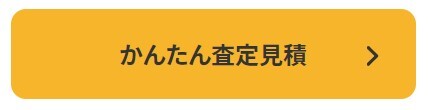
ポッドキャストでもオーディオ・楽器・カメラについて話しているのでぜひお聞きください。
↓↓画像をクリックするとポッドキャストにジャンプします↓↓